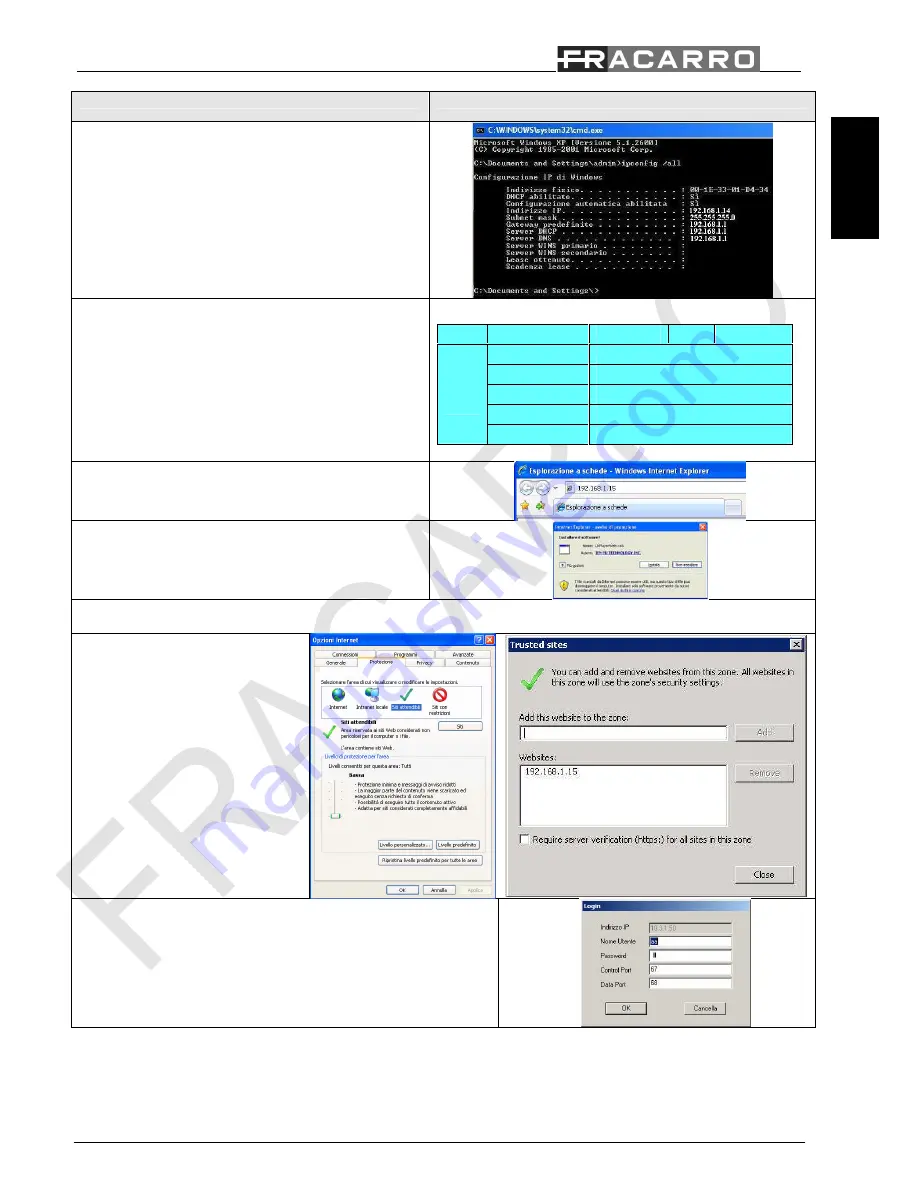
Guida rapida
DVR VENEZIA 4 / 8
IT
A
L
IA
N
O
15/35
Istruzioni
Figure
Prima di tutto accedere ad un Pc connesso nella stessa rete
del DVR, accedere a avvio/esegui, digitare “cmd” e premere
Invio. Apparirà il promt dei comandi di MS-DOS.
Nella videata digitare “ipconfig
/
all” e premere “Invio”,
apparirà la schermata riportata a lato contenente tutte le
informazioni
di
rete
del
PC
come
Gateway
(Ex.
192.168.1.1), Subnet Mask (255.255.255.0) e l’indirizzo IP
del PC stesso (Ex. 192.168.1.14).
Ritornare sul DVR, premere il tasto MENU quindi
IMPOSTAZIONI
e RETE
per
accedere
a tutta la
configurazione di rete del DVR. In questa videata inserire
un indirizzo IP (Ex. 192.168.1.15)
che non sia utilizzato da
nessun altro dispositivo di rete
e gli stessi Gateway
(Ex.192.168.1.1) e Net mask (Ex. 255.255.255.0) impostati
sul PC.
ATTENZIONE: L’indirizzo IP che verrà assegnato al
DVR deve essere diverso da quello del PC solo
nell’ultimo numero.
Net
type
Static IP
FTP
Adv.
IP Address
192 . 168 . 1 . 15
Net Mask
255 . 255 . 255 . 0
Gateway
192 . 168 . 1 . 1
DNS
Static
IP
Inserire l’indirizzo IP del DVR (Ex. 192.168.1.15) nella
barra di ricerca di Internet Explorer e premere “Invio”.
Quando il Web browser chiederà di installare i controlli
ActiveX confermare la richiesta.
ATTENZIONE: Il flusso dati che verrà instaurato tra DVR e PC potrebbe venire bloccato dal firewall del sistema
operativo quindi, nel caso in cui non si riesca ad accedere al DVR disabilitare la protezione del firewall.
Se il browser Internet Explorer non
dovesse riuscire a connettersi cliccare
su:
Strumenti /
Opzioni Internet /
Protezione /
Siti attendibili /
Siti
e inserire l’indirizzo IP del DVR e
confermare con il tasto “Aggiungi”.
Una volta terminata la configurazione, il browser, mostrerà la finestra di
login riportata a lato.
Inserire il nome utente e la password con i quali si desidera accedere al
sistema.
ATTENZIONE: L’utente di default ha come nome utente: aa e
password:11
















































